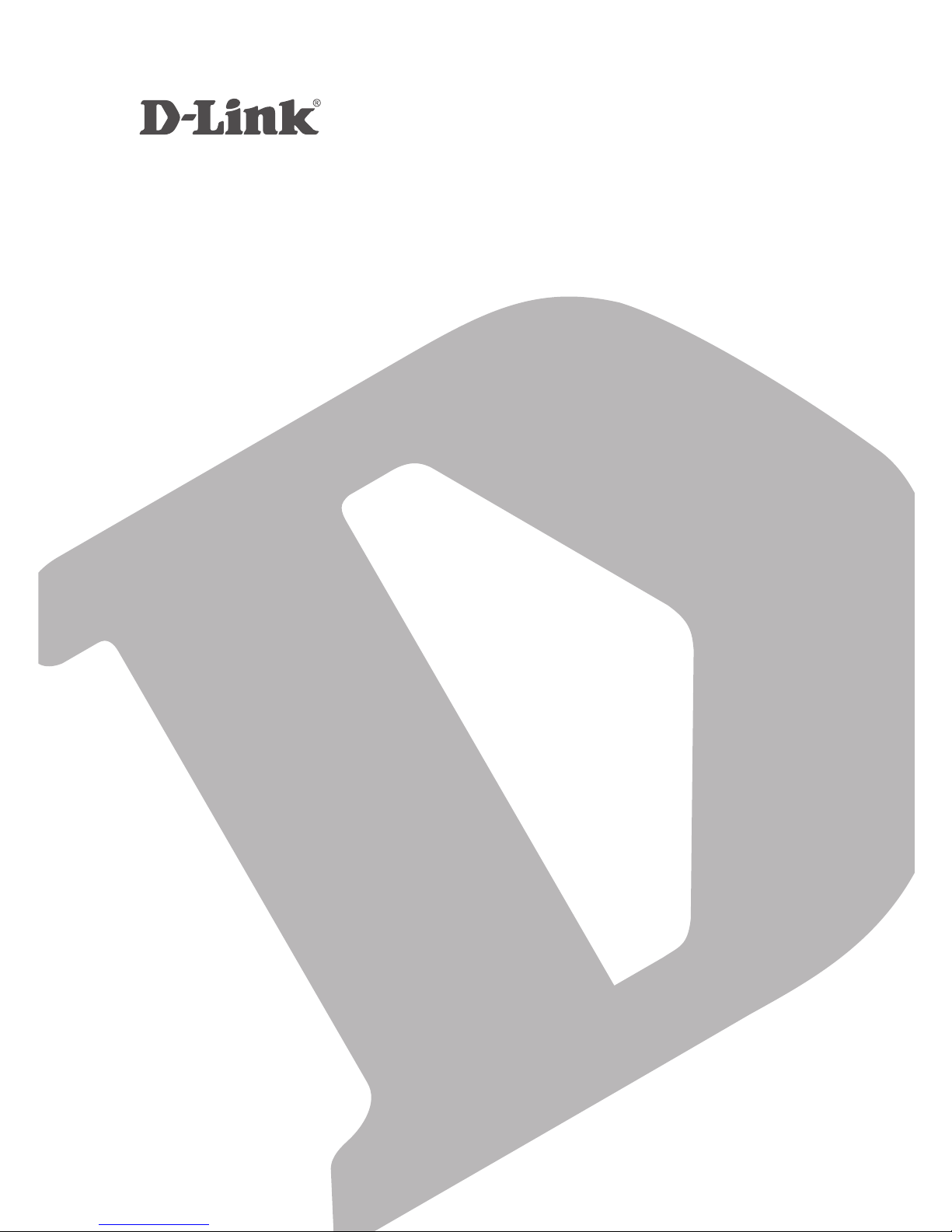
WIRELESS N300 3G HSPA+ ROUTER
DWR-732
QUICK
INSTALLATION
GUIDE
КРАТКОЕ РУКОВОДСТВО ПО УСТАНОВКЕ
GUÍA DE INSTALACIÓN RÁPIDA
GUIA DE INSTALAÇÃO RÁPIDA
快速安裝指南
PETUNJUK PEMASANGAN CEPAT
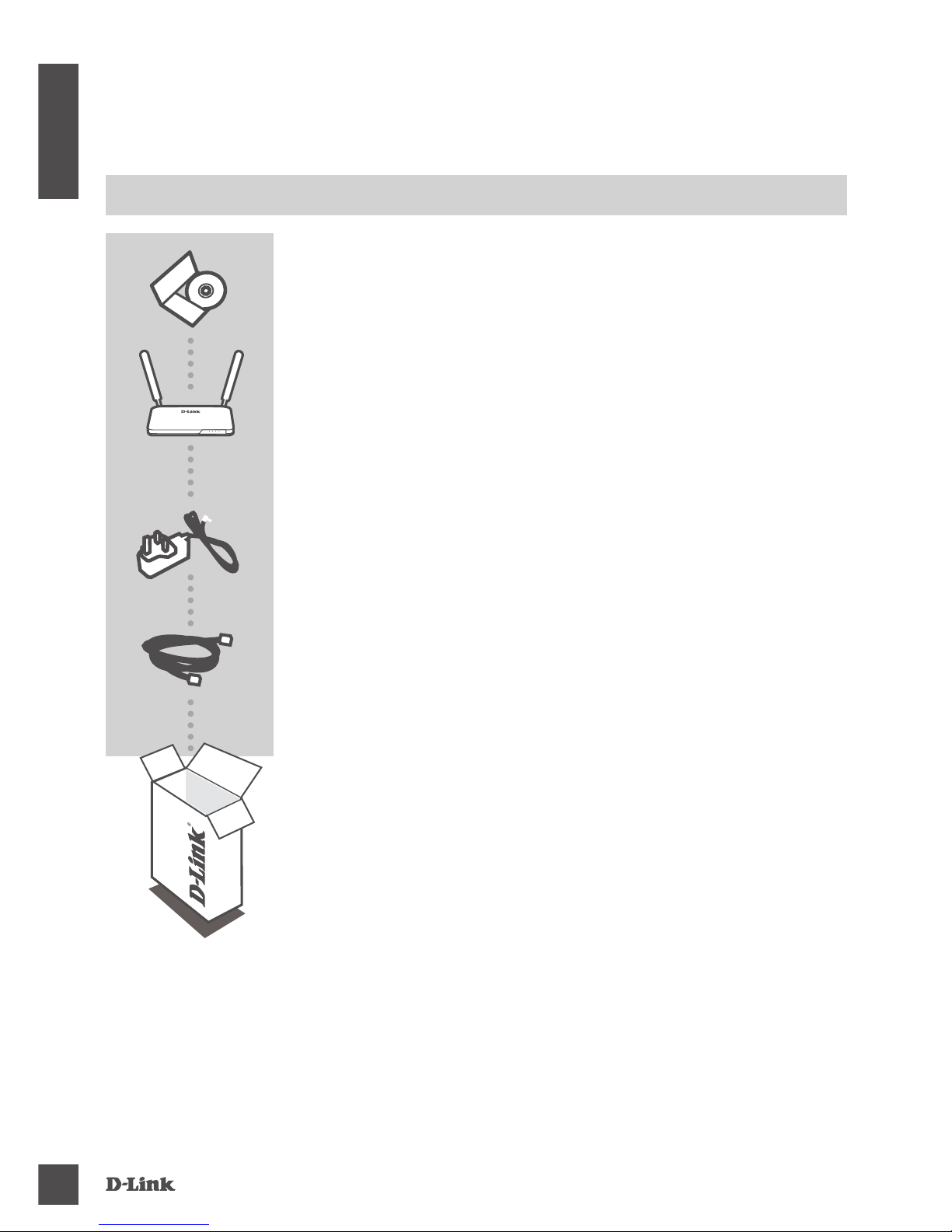
DW R -73 2
2
ENGLISH
CONTENTS OF
PACKAGING
CONTENTS
INSTALLATION CD
INCLUDES TECHNICAL MANUALS
WIRELESS N300 3G HSPA+ ROUTER
DWR-732
5V 2.5A POWER ADAPTER
ADAPTER
ETHERNET CABLE (CAT5 UTP)
CONNECT THE ROUTER TO YOUR PC DURING SETUP
If any of these items are missing from your packaging contact
your reseller
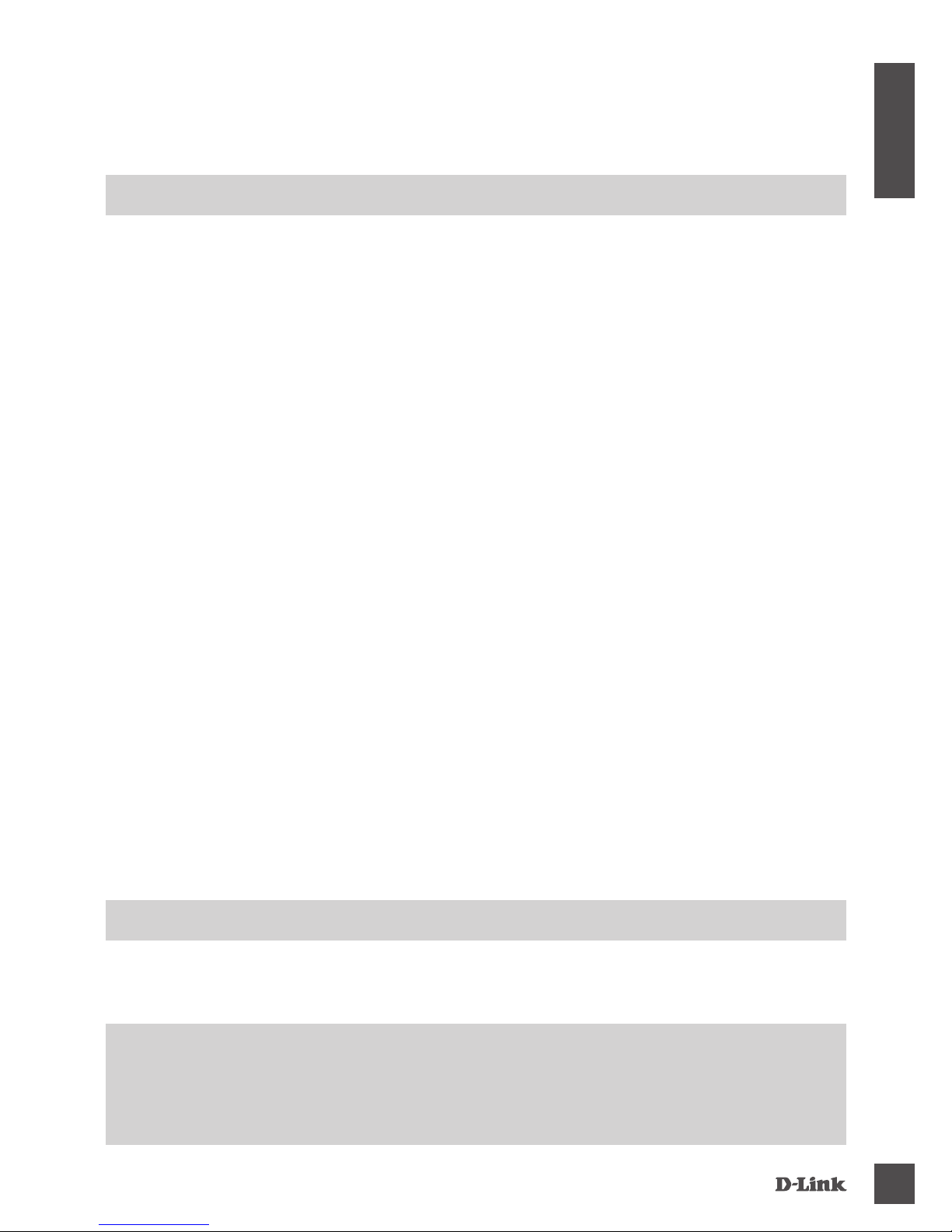
DW R -73 2
3
ENGLISH
PRODUCT
SETUP
HARDWARE SETUP
Ensure that your DWR-732 Mobile Router is powered off before performing the steps below.
1. Insert a standard U(SIM) card into the SIM card slot on the back of the router with the gold
contacts facing downward.
2. Insert your Internet/WAN network cable into the WAN port on the back of the router.
Note: The 3.75G connection can also be used as a backup WAN. Once a backup is congured,
if the Ethernet WAN is not available the router will automatically use 3.75G for the Internet
connection.
3. Insert the Ethernet cable into the LAN Port 1 on the back panel of the DWR-732 Mobile Router,
and an available Ethernet port on the network adapter in the computer you will use to
congure the unit.
Note: The DWR-732 Mobile Router LAN Ports are “Auto-MDI/MDIX.” Therefore, patch or
crossover Ethernet cables can be used.
4. Connect the power adapter to the socket on the back panel of your DWR-732 Mobile Router.
Plug the other end of the power adapter into a wall outlet or power strip.
a. The Status LED will light up to indicate that power has been supplied to the router.
b. The LEDs on the front panel will ash on and off as the DWR-732 Mobile Router performs
initialization and Internet connection processes.
c. After a few moments, if a connection has been established, the following LEDs will turn
solid green: Power, Status, WAN, WLAN, and LAN Port 1 (or whichever port(s) your
Ethernet cable has been connected to).
Note: The battery is only for use in emergency mode, please charge the battery after using
the device for half an hour or longer.
ADVANCED SETUP (ACCESS VIA IP ADDRESS)
Open a browser window and enter the IP address below into the browser address eld.
Log in using the username and password below.
IP ADDRESS: http://192.168.0.1
USERNAME: admin
PASSWORD:
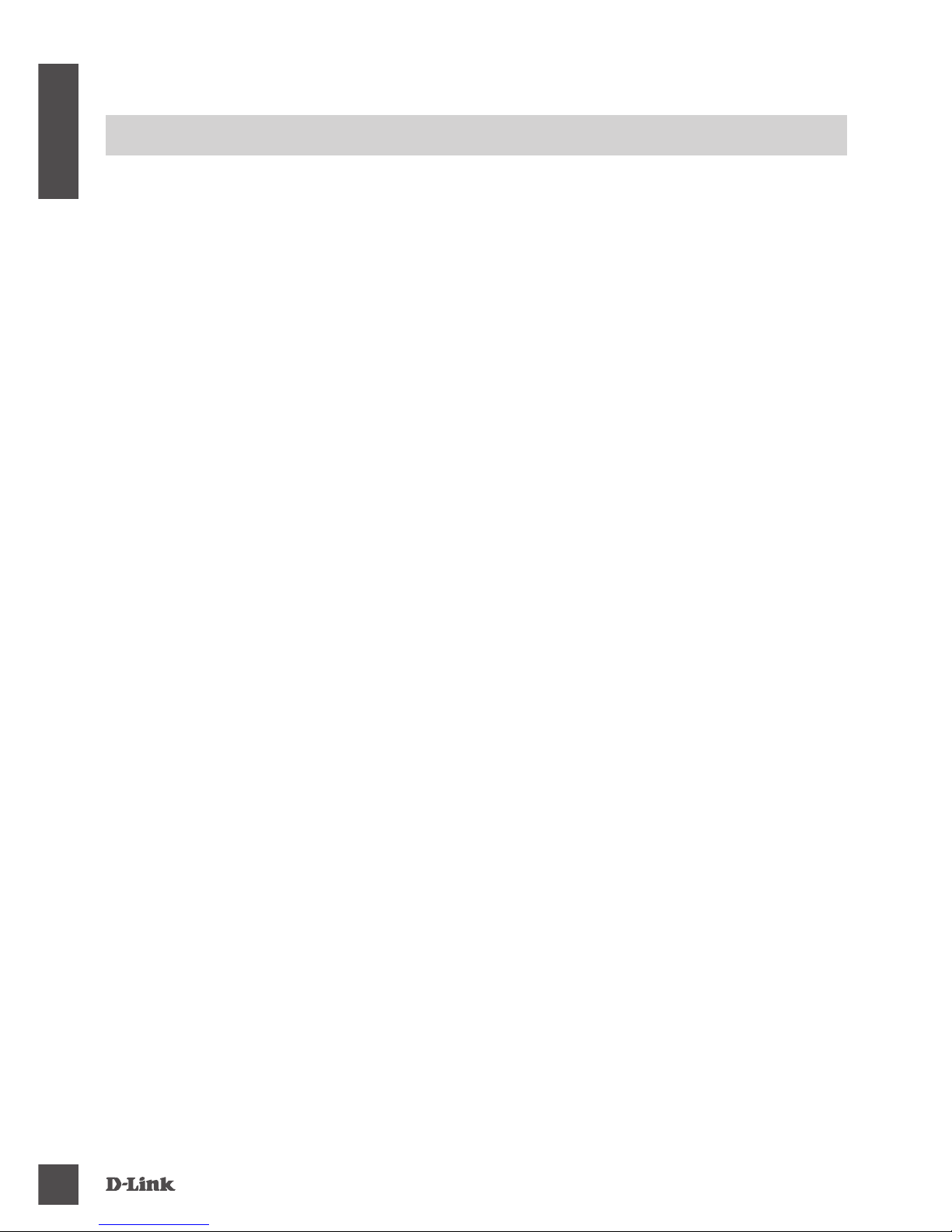
DW R -73 2
4
ENGLISH
TROUBLESHOOTING
SETUP AND CONFIGURATION PROBLEMS
1. HOW DO I CONFIGURE MY DWR-732 ROUTER OR CHECK MY WIRELESS NETWORK
NAME (SSID) AND WIRELESS ENCRYPTION KEY?
- Connect your PC to the router using an Ethernet cable.
- Open a web browser and enter the router's IP address: http://192.168.0.1
- Log into the router using the default username admin, the default password is (leave the eld blank).
- Once logged in, you can use the wizard to congure the router, or make changes manually.
Note: If you have changed the password and cannot remember it, you will need to reset the
router to factory defaults.
2. HOW DO I RESET MY DWR-732 ROUTER TO FACTORY DEFAULT SETTINGS?
- If you cannot remember your router administrator password, you may use an implement such as
a straightened paperclip to press and hold the reset button on the front of the router for about
10 seconds.
Note: Resetting the router to factory default will erase the current conguration. To recongure
your router, log in as outlined in question 1, then run the Setup Wizard.
3. HOW DO I ADD A NEW WIRELESS CLIENT OR PC IF I HAVE FORGOTTEN MY
WIRELESS NETWORK NAME (SSID) OR WIRELESS ENCRYPTION KEY?
- Every PC that needs to connect to the router wirelessly, you will need to ensure you use the
correct Wireless Network Name (SSID) and encryption key.
- Use the web based user interface (as described in question 1 above) to check or choose your
wireless settings.
- Make sure you write down these settings so that you can enter them into each wirelessly
connected PC. You will nd a dedicated area on the back of this document, this important
information for future use.
4. WHY AM I UNABLE TO ESTABLISH AN INTERNET CONNECTION?
- If connecting using a 3.75G mobile connection, make sure that you are within range of the mobile
service provider, and that the service has been correctly congured.
- If connecting using the WAN via ADSL/Cable service, make sure the modem has been enabled/
connected and is operational, and that the service is correctly congured.
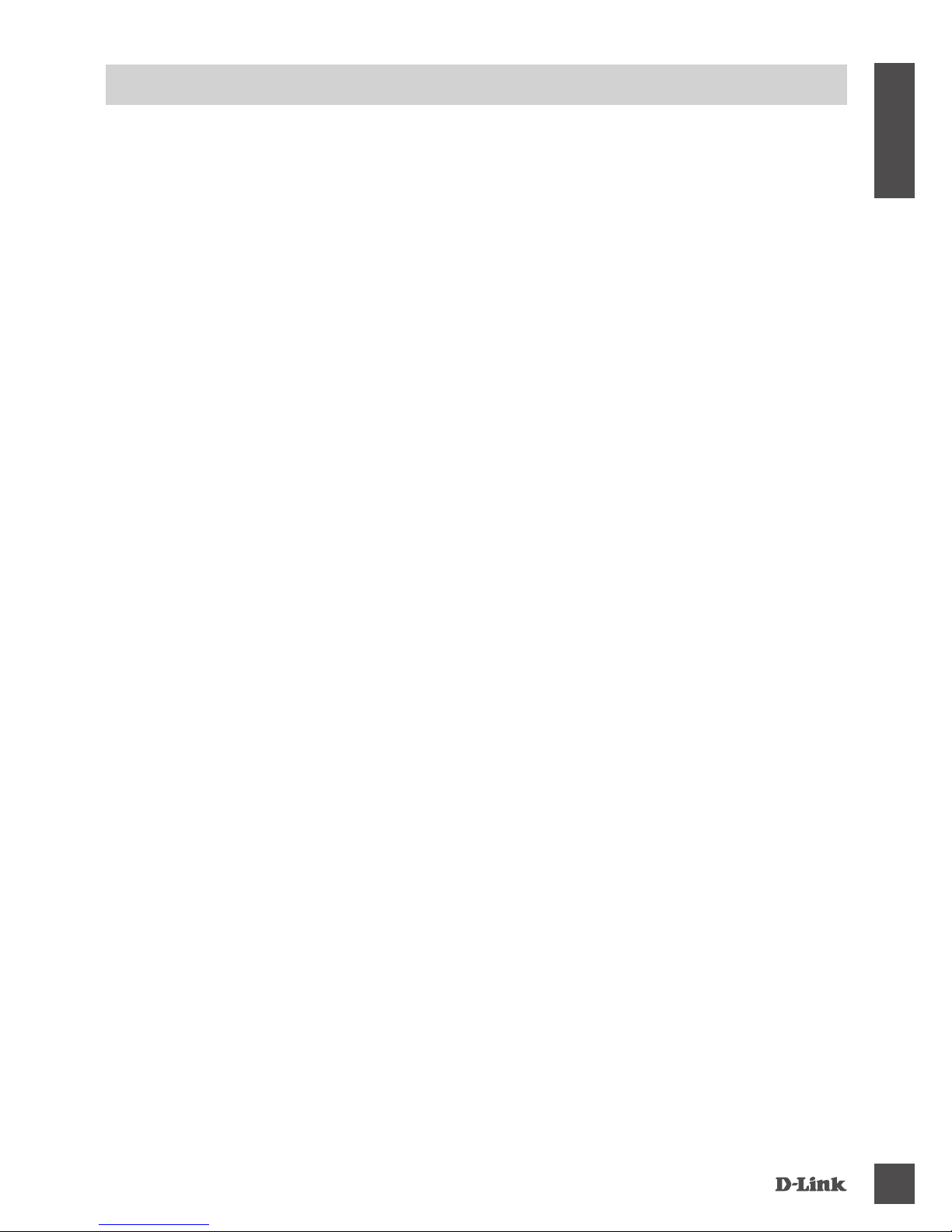
DW R -73 2
5
ENGLISH
TECHNICAL SUPPORT
You can nd software updates and user documentation on the D-Link website.
Tech Support for customers in
Australia:
Tel: 1300-766-868
24/7 Technical Support
Web: http://www.dlink.com.au
E-mail: support@dlink.com.au
India:
Tel: +91-832-2856000
Toll Free 1800-233-0000
Web: www.dlink.co.in
E-Mail: helpdesk@dlink.co.in
Singapore, Thailand, Indonesia,
Malaysia, Philippines, Vietnam:
Singapore - www.dlink.com.sg
Thailand - www.dlink.co.th
Indonesia - www.dlink.co.id
Malaysia - www.dlink.com.my
Philippines - www.dlink.com.ph
Vietnam - www.dlink.com.vn
Korea:
Tel : +82-2-2028-1810
Monday to Friday 9:00am to 6:00pm
Web : http://d-link.co.kr
E-mail : g2b@d-link.co.kr
New Zealand:
Tel: 0800-900-900
24/7 Technical Support
Web: http://www.dlink.co.nz
E-mail: support@dlink.co.nz
South Africa and Sub Sahara
Region:
Tel: +27 12 661 2025
08600 DLINK (for South Africa only)
Monday to Friday 8:30am to 9:00pm South
Africa Time
Web: http://www.d-link.co.za
E-mail: support@d-link.co.za
D-Link Middle East - Dubai, U.A.E.
Plot No. S31102,
Jebel Ali Free Zone South,
P.O.Box 18224, Dubai, U.A.E.
Tel: +971-4-8809022
Fax: +971-4-8809066 / 8809069
Technical Support: +971-4-8809033
General Inquiries: info.me@dlinkmea.com
Tech Support: support.me@dlinkmea.com
Egypt
1, Makram Ebeid Street City Light Building - oor 5
Nasrcity - Cairo, Egypt
Tel.: +2 02 23521593 - +2 02 23520852
Technical Support: +2 02 26738470
General Inquiries: info.eg@dlinkmea.com
Tech Support: support.eg@dlinkmea.com
Kingdom of Saudi Arabia
Ofce # 84 ,
Al Khaleej Building ( Mujamathu Al-Khaleej)
Opp. King Fahd Road, Olaya
Riyadh - Saudi Arabia
Tel: +966 1121 70008
Technical Support:
+966 1121 70009
General Inquiries: info.sa@ dlinkmea.com
Tech Support: support.sa@ dlinkmea.com
Pakistan
Islamabad Ofce:
61-A, Jinnah Avenue, Blue Area,
Suite # 11, EBC, Saudi Pak Tower,
Islamabad - Pakistan
Tel.: +92-51-2800397, 2800398
Fax: +92-51-2800399
Karachi Ofce:
D-147/1, KDA Scheme # 1,
Opposite Mudassir Park, Karsaz Road,
Karachi – Pakistan
Phone: +92-21-34548158, 34326649
Fax: +92-21-4375727
Technical Support: +92-21-34548310, 34305069
General Inquiries: info.pk@dlinkmea.com
Tech Support: support.pk@dlinkmea.com
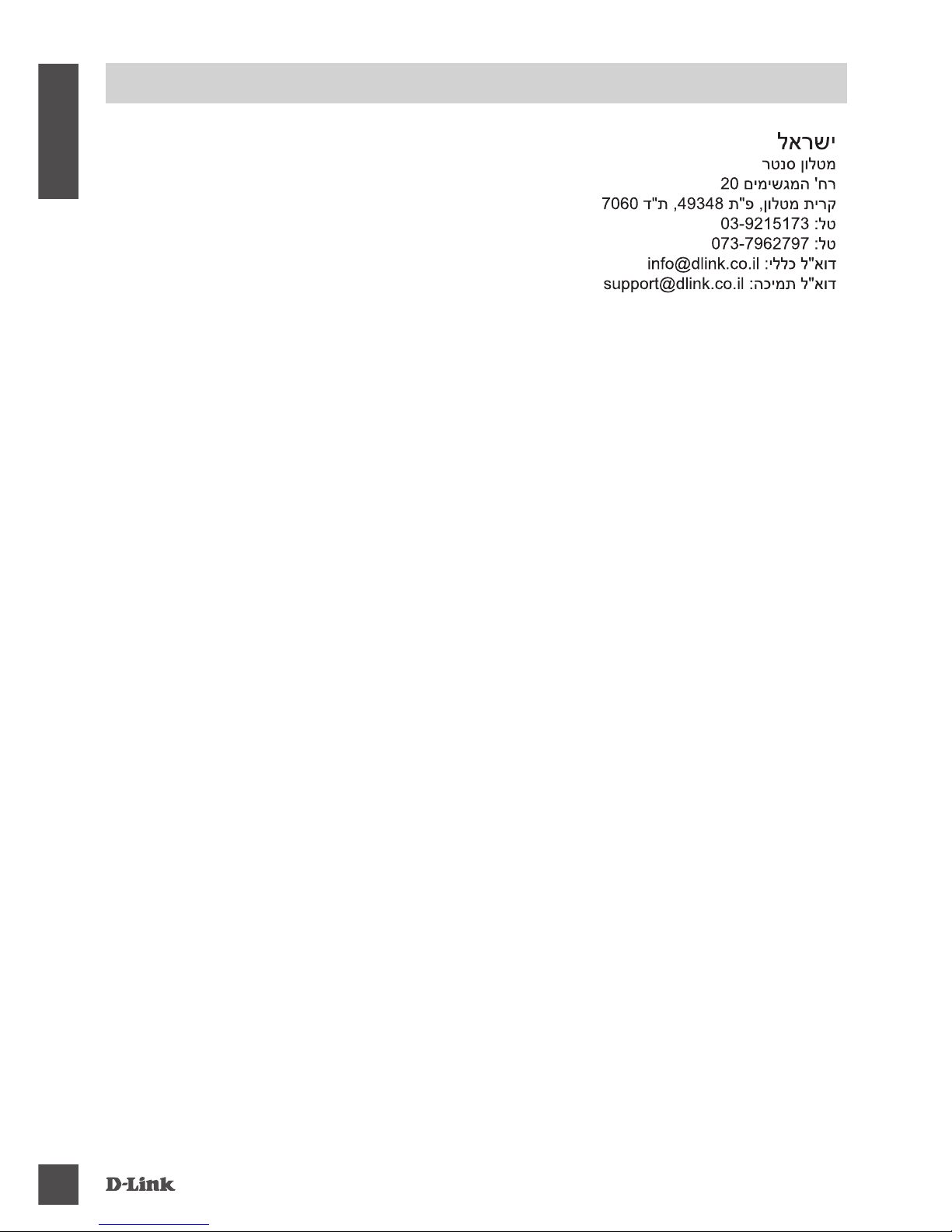
DW R -73 2
6
ENGLISH
TECHNICAL SUPPORT
Iran
Unit 5, 5th Floor, No. 20, 17th Alley , Bokharest
St. , Argentine Sq. ,
Tehran IRAN
Postal Code : 1513833817
Tel: +98-21-88880918,19
+98-21-88706653,54
General Inquiries: info.ir@dlinkmea.com
Tech Support: support.ir@dlinkmea.com
Morocco
M.I.T.C
Route de Nouaceur angle RS et CT 1029
Bureau N° 312 ET 337
Casablanca , Maroc
Phone : +212 663 72 73 24
Email: support.na@dlinkmea.com
Lebanon RMA center
Dbayeh/Lebanon
PO Box:901589
Tel: +961 4 54 49 71 Ext:14
Fax: +961 4 54 49 71 Ext:12
Email: taoun@dlinkmea.com
Bahrain
Technical Support: +973 1 3332904
Kuwait:
Technical Support: + 965 22453939 / +965
22453949
Türkiye
Büyükdere Cad. Ferro Plaza No:155
D: 1 K: 1 Zincirlikuyu / Istanbul
Tel: +90 (212) 289-56-59
Email: info.tr@dlink.com.tr
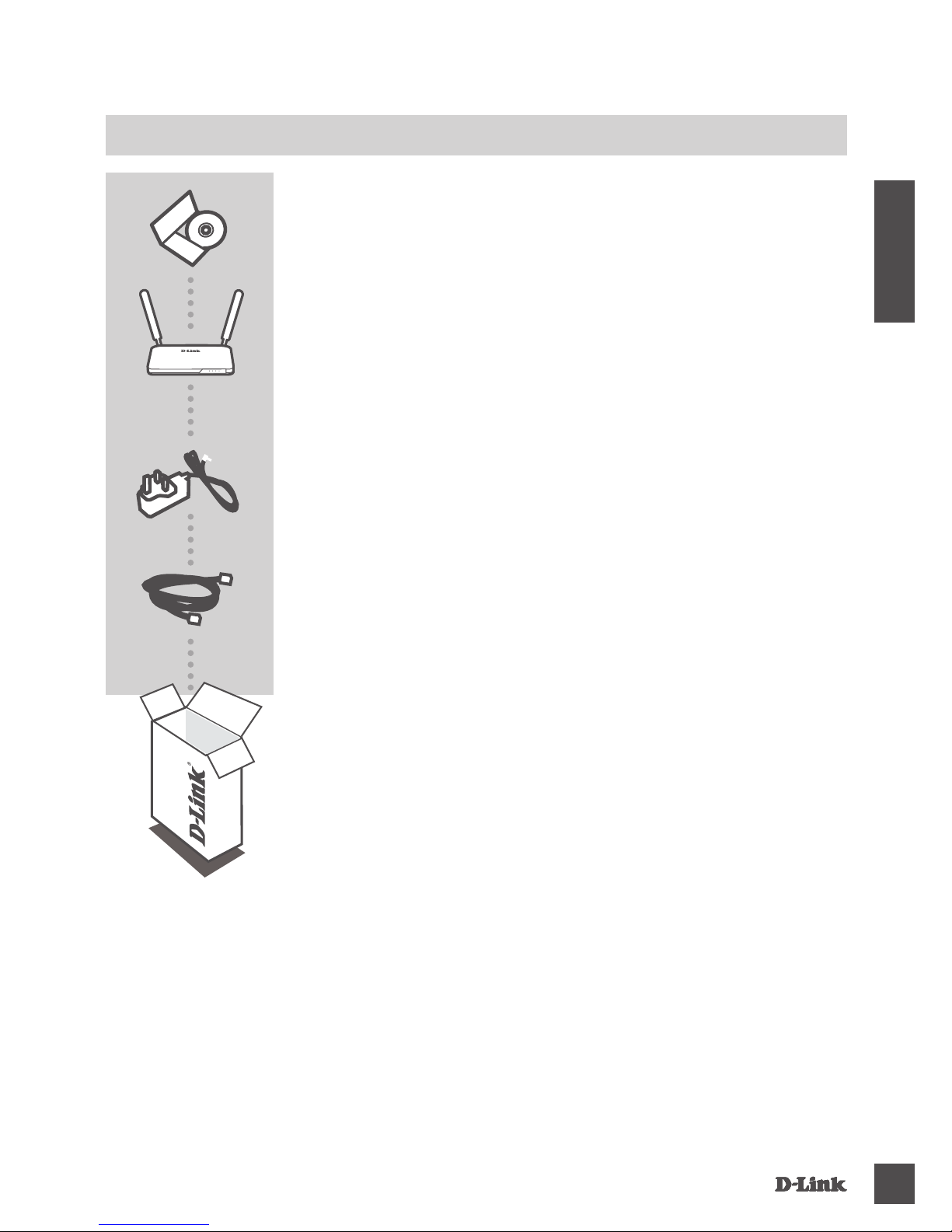
DW R -73 2
7
РУССКИЙ
7777
КОМПЛЕКТ ПОСТАВКИ
СОДЕРЖИМОЕ
CD-ДИСК С МАСТЕРОМ УСТАНОВКИ
CD-ДИСК СОДЕРЖИТ ВСЕ ИНСТРУКЦИИ, НЕОБХОДИМЫЕ
ДЛЯ УСТАНОВКИ DWR-732
БЕСПРОВОДНОЙ МАРШРУТИЗАТОР N300 С
ПОДДЕРЖКОЙ 3G/HSPA+
DWR-732
АДАПТЕР ПИТАНИЯ 5 В, 2.5 А
АДАПТЕР
КАБЕЛЬ ETHERNET (КАТ. 5 UTP)
ДЛЯ ПОДКЛЮЧЕНИЯ УСТРОЙСТВА К СЕТИ
Если что-либо из перечисленного отсутствует, пожалуйста,
обратитесь к поставщику
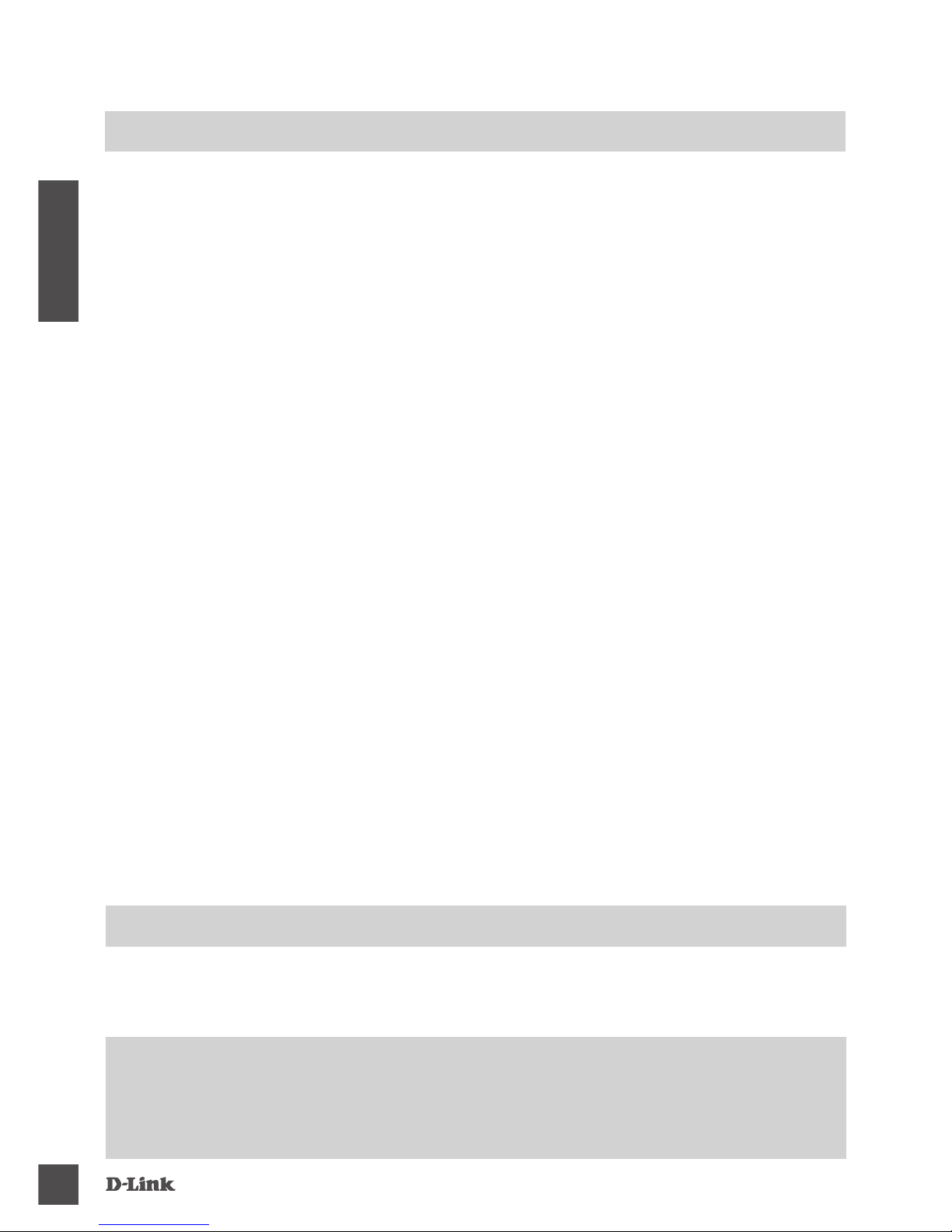
DW R -73 2
8
РУССКИЙ
УСТАНОВКА
УСТАНОВКА УСТРОЙСТВА
РАСШИРЕННАЯ УСТАНОВКА (ДОСТУП ЧЕРЕЗ IP-АДРЕС)
Откройте Web-браузер и введите указанный ниже IP-адрес в адресном поле браузера.
Для входа используйте имя пользователя и пароль, указанные ниже.
IP ADDRESS (IP-адрес): http://192.168.0.1
USERNAME (Имя пользователя): admin
PASSWORD (Пароль):
Убедитесь, что питание мобильного маршрутизатора DWR-732 выключено перед тем, как
выполнить шаги, описанные ниже.
1. Вставьте стандартную U(SIM)-карту в слот для SIM-карты на задней панели
маршрутизатора так, чтобы золотые контакты были направлены вниз.
2. Подключите сетевой кабель Интернет/WAN к порту WAN на задней панели
маршрутизатора.
Примечание: Соединение 3.75G также может использоваться в качестве резервного
канала WAN. Если резервный канал настроен, то в случае неработоспособности
интерфейса Ethernet WAN маршрутизатор автоматически переключится на использование
3.75G для соединения с Интернет.
3. Подключите Ethernet-кабель к порту LAN 1 на задней панели мобильного маршрутизатора
DWR-732 и к порту Ethernet на сетевом адаптере компьютера, который будет
использоваться для настройки устройства.
Примечание: Порты LAN мобильного маршрутизатора DWR-732 поддерживают функцию
автоматического определения полярности MDI/MDIX. Таким образом, можно использовать
как прямые, так и перекрестные Ethernet-кабели.
4. Подключите адаптер питания к разъему на задней панели мобильного маршрутизатора
DWR-732 и к розетке или разветвителю питания.
a. Активный индикатор Status означает, что к маршрутизатору подключено питание.
b. Индикаторы на передней панели будут мигать во время инициализации и подключения
к Интернет маршрутизатора DWR-732.
c. Если соединение было установлено, будут постоянно гореть зеленым цветом
следующие индикаторы: Power, Status, WAN, WLAN и LAN 1 (и/или любой другой порт,
к которому подключен Ethernet-кабель).
Примечание: Аккумулятор предназначен для использования только в аварийном
режиме. Пожалуйста, зарядите аккумулятор после того, как устройство использовалось
на протяжении получаса или дольше.
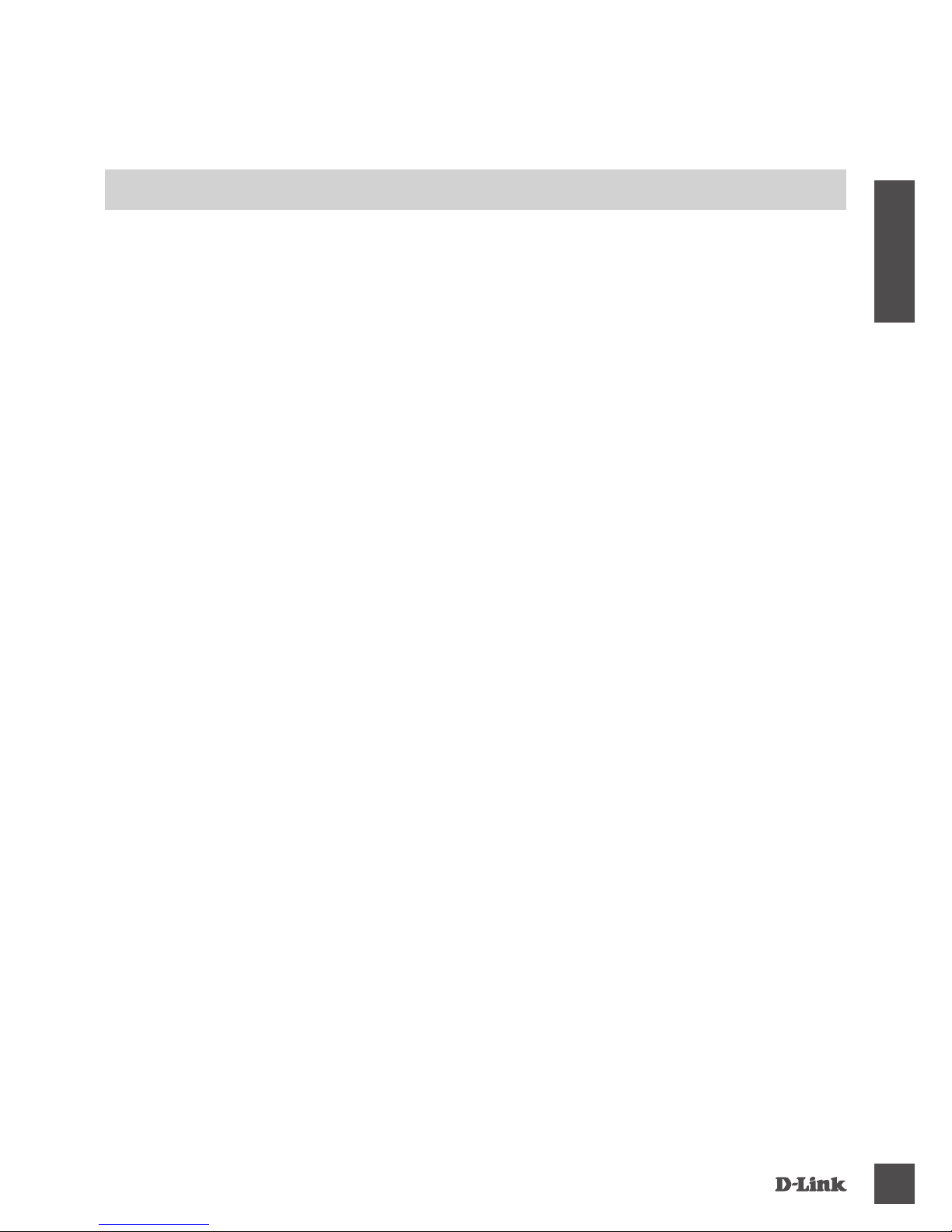
DW R -73 2
9
РУССКИЙ
9
ПОИСК И УСТРАНЕНИЕ
НЕИСПРАВНОСТЕЙ
ПРОБЛЕМЫ УСТАНОВКИ И НАСТРОЙКИ
1.
КАК НАСТРОИТЬ МАРШРУТИЗАТОР DWR-732 ИЛИ ПРОВЕРИТЬ ИМЯ
БЕСПРОВОДНОЙ СЕТИ (SSID) И КЛЮЧ ШИФРОВАНИЯ БЕСПРОВОДНОЙ
СЕТИ?
- Подключите ПК к маршрутизатору, используя Ethernet-кабель.
- Откройте Web-браузер и введите IP-адрес маршрутизатора: http://192.168.0.1
- Войдите в Web-интерфейс маршрутизатора, используя имя пользователя (по умолчанию
admin) и оставив поле пароля пустым.
- После регистрации в системе можно использовать Мастер настройки или настроить
маршрутизатор вручную.
Примечание: Если Вы изменили пароль и забыли его, то необходимо сбросить
маршрутизатор к заводским настройкам.
2.
КАК СБРОСИТЬ МАРШРУТИЗАТОР DWR-732 К ЗАВОДСКИМ НАСТРОЙКАМ?
- Если пароль администратора для маршрутизатора был забыт, нажмите и удерживайте
кнопку сброса на передней панели маршрутизатора в течение 10 секунд, например, с
помощью распрямленной скрепки.
Примечание: Сброс маршрутизатора к заводским настройкам удалит текущие параметры.
Чтобы перенастроить маршрутизатор, осуществите вход, как изложено в пункте 1, а затем
запустите Мастер настройки.
3.
КАК ДОБАВИТЬ НОВОГО БЕСПРОВОДНОГО КЛИЕНТА ИЛИ ПК, ЕСЛИ
ЗАБЫТО ИМЯ БЕСПРОВОДНОЙ СЕТИ (SSID) ИЛИ КЛЮЧ ШИФРОВАНИЯ
БЕСПРОВОДНОЙ СЕТИ?
- Для каждого ПК, который требуется подключить к беспроводной сети маршрутизатора,
необходимо убедиться, что используются правильные имя беспроводной сети (SSID) и
ключ шифрования.
- Используйте пользовательский Web-интерфейс (см. пункт 1), чтобы проверить или задать
настройки беспроводной сети.
- Запишите или запомните эти настройки для возможности дальнейшего их использования
на каждом компьютере, подключаемом к беспроводной сети. На обратной стороне данного
руководства есть специальный раздел для сохранения указанной информации.
4.
ПОЧЕМУ НЕ УДАЕТСЯ УСТАНОВИТЬ ИНТЕРНЕТ-СОЕДИНЕНИЕ?
- Если при подключении используется мобильное соединение 3.75G, убедитесь, что
находитесь в зоне покрытия сети провайдера мобильных услуг, а также в том, что сервис
был правильно настроен.
- Если при подключении используется порт WAN, а также ADSL/кабельный модем,
убедитесь, что модем подключен и работает, а также в том, что соединение правильно
настроено.

DW R -73 2
10
РУССКИЙ
ТЕХНИЧЕСКАЯ ПОДДЕРЖКА
ОФИСЫ
Обновления программного обеспечения и документация доступны на Интернет-сайте D-Link.
D-Link предоставляет бесплатную поддержку для клиентов в течение гарантийного срока.
Клиенты могут обратиться в группу технической поддержки D-Link по телефону или через
Интернет.
Техническая поддержка компании D-Link работает в круглосуточном режиме ежедневно,
кроме официальных праздничных дней. Звонок бесплатный по всей России.
Техническая поддержка D-Link:
8-800-700-5465
Техническая поддержка через Интернет:
http://www.dlink.ru
e-mail: support@dlink.ru
Россия
Москва, Графский переулок, 14
Тел. : +7 (495) 744-00-99
E-mail: mail@dlink.ru
Україна
Київ, вул. Межигірська, 87-А
Тел.: +38 (044) 545-64-40
E-mail: ua@dlink.ua
Moldova
Chisinau; str.C.Negruzzi-8
Tel:+373(22) 80-81-07
E-mail:info@dlink.md
Беларусь
Мінск, пр-т Незалежнасці, 169
Тэл.: +375 (17) 218-13-65
E-mail: support@dlink.by
Қазақстан
Алматы, қ. Құрманғазы,143 үй
Тел.: +7 (727) 378-55-90
E-mail: almaty@dlink.ru
Հայաստան
Երևան, Դավթաշեն 3-րդ
թաղամաս, 23/5
Հեռ.՝ +374 (10) 39-86-67
Էլ. փոստ՝ info@dlink.am
საქართველო
თბილისი, მარიჯანის ქუჩა N4
ტელ.: +995 (032) 220-77-01
E-mail: info@dlink.ge
Latvija
Rīga, Lielirbes iela 27
Tel.: +371 (6) 761-87-03
E-mail: info@dlink.lv
Lietuva
Vilnius, Žirmūnų 139-303
Tel.: +370 (5) 236-36-29
E-mail: info@dlink.lt
Eesti
E-mail: info@dlink.ee

DW R -73 2
11
ESPAÑOL
CONTENIDO
DEL EMPAQUE
CONTENIDO
CD DE INSTALACIÓN
INCLUYE MANUALES TÉCNICOS
ROUTER WIRELESS N300 3G HSPA+
DWR-732
FUENTE DE ALIMENTACIÓN 5V 2.5ª
ADAPTADOR
CABLE ETHERNET (CAT 5 UTP)
CONECTE EL ROUTER A SU PC DURANTE LA INSTALACIÓN
Si alguno de los elementos no se encuentra, por favor contacte
a su vendedor.

DW R -73 2
12
ESPAÑOL
INSTALACIÓN
DEL PRODUCTO
DIRECCION IP: http://192.168.0.1
NOMBRE DE USUARIO: admin
CONTRASEÑA:
INSTALACIÓN DEL HARDWARE
INSTALACIÓN AVANZADA (ACCESO VÍA DIRECCIÓN IP)
Abra un navegador e ingrese la dirección IP indicada más abajo en el campo de direcciones.
Inicie sesión utilizando el nombre de usuario y contraseña siguientes.
Asegúrese de que el router DWR-732 está apagado antes de realizar los siguientes pasos.
1. Inserte una tarjeta estándar U(SIM) en la ranura de la tarjeta SIM en la parte posterior del router
con los contactos dorados hacia abajo.
2. Inserte su cable de red Internet/WAN al puerto WAN en la parte posterior del router.
Nota: La conexión 3.75G también se puede utilizar como una WAN de respaldo.
Una vez que se ha congurado como respaldo, si Ethernet WAN no está disponible, el router
utiliza automáticamente 3.75G para la conexión a Internet.
3. Inserte el cable Ethernet en el puerto LAN 1 en el panel posterior del router DWR-732, y a un
puerto Ethernet disponible en el adaptador de red del equipo que va a utilizar para congurar la
unidad.
Nota: Los puertos LAN del router DWR-732 son "Auto-MDI/MDIX". Por lo tanto,
puede utilizar cables Ethernet cruzados o directos.
4. Conecte el adaptador de alimentación al conector del panel posterior del Router DWR-732.
Conecte el otro extremo del adaptador de alimentación a una toma de corriente de pared o regleta
de alimentación.
a. El LED de estado se iluminará para indicar que la energía ha sido suministrada al router.
b. Los LEDs en el panel frontal se encienden y se apagan cuando el Router DWR-732 lleva a cabo
procesos de inicialización y conexión a Internet.
c. Después de unos momentos, si se ha establecido una conexión, los siguientes indicadores LED
se encienden en verde: Power, Status, WAN, WLAN, LAN y puerto 1 (o el puerto (s) donde el
cable Ethernet se ha conectado).
Nota: La batería es sólo para uso en modo de emergencia, por favor cargue la batería después
de usar el dispositivo durante media hora o más.

DW R -73 2
13
ESPAÑOL
SOLUCIÓN DE PROBLEMAS
PROBLEMAS DE INSTALACIÓN Y CONFIGURACIÓN
1. ¿CÓMO CONFIGURO MI ROUTER DWR-732 O REVISO MI NOMBRE DE RED
INALÁMBRICA (SSID) Y CLAVE DE ENCRIPTACIÓN INALAMBRICA?
- Conecte su PC al router mediante un cable Ethernet.
- Abra el navegador web e introduzca la dirección http://192.168.0.1
- El nombre de usuario predeterminado es admin. La contraseña por defecto debe quedar en
blanco (dejar este cuadro vacío).
- Una vez iniciada la sesión, puede utilizar el asistente para congurar el Router, o realizar los
cambios manualmente.
Nota: Si ha cambiado la contraseña y no lo recuerda, tendrá que reiniciar el dispositivo para
establecer la contraseña por defecto.
2. ¿CÓMO PUEDO RESTABLECER MI ROUTER DWR-732 A LOS VALORES POR
DEFECTO DE FÁBRICA?
- Si no recuerda la contraseña del administrador del router, puede utilizar un instrumento como
un clip para mantener pulsado el botón de reinicio en la parte frontal del router durante unos 10
segundos.
Nota: Al restablecer el router a los valores de fábrica, se borrará la conguración actual.
Para volver a ajustar la conguración, inicie sesión como se indica en la pregunta 1, a
continuación, ejecute el Asistente de conguración
3. ¿CÓMO PUEDO AÑADIR UN NUEVO CLIENTE INALÁMBRICO O PC SI HE
OLVIDADO MI NOMBRE DE RED INALÁMBRICA (SSID) O CLAVE DE ENCRIPTACIÓN
INALÁMBRICA?
- Por cada PC que necesita conectar con el Router de forma inalámbrica, tendrá que asegurarse
de que utiliza el nombre correcto de la red inalámbrica (SSID) y la clave de cifrado.
- Utilice la interfaz de usuario basada en web (como se describe en la pregunta 1) para revisar o
elegir la conguración inalámbrica.
- Asegúrese de anotar estos valores para que pueda ingresarlos en cada PC que desee conectar
inalámbricamente. Va a encontrar un espacio especial en la parte posterior de este documento
para escribir esta información importante.
4. ¿POR QUÉ NO PUEDO CONSEGUIR UNA CONEXIÓN A INTERNET?
- Si se conecta mediante una conexión móvil 3.75G, asegúrese de que se encuentra dentro del
alcance del proveedor de servicios móviles, y que el servicio se ha congurado correctamente.
- Si su conexión con la red WAN es mediante un servicio ADSL/Cable, asegúrese de que el
módem ha sido activado/conectado y está en funcionamiento, y que el servicio está congurado
correctamente.

DW R -73 2
14
ESPAÑOL
SOPORTE TÉCNICO
Usted puede encontrar actualizaciones de softwares o rmwares y documentación para usuarios a
través de nuestro sitio www.dlinkla.com
SOPORTE TÉCNICO PARA USUARIOS EN LATINO AMERICA
Soporte técnico a través de los siguientes teléfonos de D-Link
PAIS NUMERO
Argentina 0800 - 3453546
Chile 800 260200
Colombia 01800 - 0180073
Costa Rica 0800 - 0521478
Ecuador 1800 - 035465
El Salvador 800 - 6335
Guatemala 1800 - 8350255
México 01800 - 0626270
Panamá 011 008000525465
Perú 0800 - 00968
Venezuela 0800 - 1005767
Soporte Técnico de D-Link a través de Internet
Horario de atención Soporte Técnico en www.dlinkla.com
e-mail: soporte@dlinkla.com & consultas@dlinkla.com

DW R -73 2
15
PORTUGUÊS
CONTEÚDO DA
EMBALAGEM
CONTEÚDO
CD DE INSTALAÇÃO
INCLUI MANUAL TÉCNICO
ROTEADOR 3G+ COM WIFI N300
DWR-732
ADAPTADOR DE ENERGIA 5V 2.5A
ADAPTADOR
CABO ETHERNET (CAT5 UTP)
CONECTE O ROTEADOR AO SEU PC DURANTE A
CONFIGURAÇÃO
Se qualquer desses itens não estiver contido na sua embalagem,
entre em contato com o seu revendedor.

DW R -73 2
16
PORTUGUÊS
CONFIGURAÇÃO DO PRODUTO
ENDEREÇO IP: http://192.168.0.1
NOME DO USUÁRIO: admin
SENHA:
CONFIGURAÇÃO DO HARDWARE
CONFIGURAÇÃO AVANÇADA (ACESSO VIA ENDEREÇO IP)
Abra uma janela do navegador (software de navegação na Internet) e digite o endereço IP na barra
de endereço
Acesse a página de conguração utilizando o usuário e senha abaixo.
Certique-se que seu Roteador Móvel DWR-732 está ligado antes de executar os passos abaixo.
1. Insira um cartão padrão U(SIM) no conector SIM na parte traseira do roteador. O cartão deve
ser inserido com os contatos dourados virados para baixo.
2. Insira o cabo de rede para conexão com a Internet/WAN na porta WAN na traseira do roteador.
Nota: A conexão 3.75G pode ser utilizada como uma conexão WAN backup. Uma vez
que o backup está congurado, se a WAN Ethernet não estiver disponível, o roteador
automaticamente utilizará o acesso 3.75G para conexão com a Internet.
3. Insira o CABO DE REDE na porta LAN 1 no painel traseiro do DWR-732 e na interface de rede
de seu computador. Você utilizará esta conexão para congurar seu DWR-732.
Nota: As portas LAN do DWR-732 são “Auto-MDI/MDIX”. Portanto, cabos de rede diretos
ou cruzados podem ser utilizados.
4. Conecte o adaptador de energia na entrada apropriada na parte traseira do DWR-732. Conecte
a outra extremidade na tomada de energia elétrica.
a. O LED Status acenderá para indicar que a energia elétrica está sendo fornecida ao
equipamento.
b. Os LEDs no painel frontal piscarão enquanto o DWR-732 inicia-se e realiza o processo de
conexão com a Internet.
c. Após alguns instantes, se a conexão tiver sido estabelecida, os seguintes LEDs carão
verdes: Power, Status, WAN, WLAN e LAN 1 (ou qualquer outra porta que tenha um cabo
Ethernet conectado).
Nota: A bateria deve ser usada apenas no modem de emergência, por favor carregue a
bateria depois de usar o roteador por meia hora ou mais.

DW R -73 2
17
PORTUGUÊS
RESOLUÇÃO DE PROBLEMAS
PROBLEMAS DE AJUSTE E CONFIGURAÇÃO
1. COMO EU CONFIGURO MEU DWR-732 OU VERIFICO O NOME DA MINHA REDE
SEM FIO (SSID) E A CHAVE DE CRIPTOGRAFIA?
- Conecte seu PC ao roteador usando um cabo de rede Ethernet.
- Abra um navegador e digite o endereço IP do roteador: http://192.168.0.1
- Acesse o roteador utilizando o usuário padrão “admin” e a senha padrão (deixe o campo em
branco).
- Uma vez conectado, você pode utilizar o Wizard para congurar o roteador ou realizar
mudanças manualmente.
Nota: Se você mudar a senha e depois esquecê-la, você terá que restaurar as congurações
para o padrão de fábrica.
2. COMO EU POSSO RESTAURAR AS CONFIGURAÇÕES DE FÁBRICA DO MEU DWR-732?
- Se você esquecer a senha de administração do seu roteador, você pode utilizar um objeto com
uma ponta na, como um clipe de papel, para manter o botão de Reset localizado na parte
frontal do roteador pressionado por aproximadamente 10 segundos.
Nota: Restaurando as congurações de fábrica, todas as congurações atuais serão apagadas.
Para congurar seu roteador novamente, acesse o equipamento de acordo com a questão 1 e
então execute o Setup Wizard.
3. COMO EU ADICIONO UM NOVO CLIENTE SEM FIO OU PC SE EU TIVER ESQUECIDO O
NOME DA MINHA REDE (SSID) OU CHAVE DE CRIPTOGRAFIA?
- Para cada PC que precisar se conectar ao roteador através da rede sem o você deverá
assegurar-se de usar o nome da rede sem o (SSID) e chave de criptograa corretos.
- Utilize a interface de conguração Web (conforme descrito na questão 1, acima) para vericar
ou escolher as congurações da rede sem o.
- Anote estas congurações para que você possa utiliza-las nos PCs a serem congurados. Você
encontrará uma área dedicada no verso deste guia para anotação e uso futuro.
4. POR QUE EU NÃO CONSIGO ESTABELECER UMA CONEXÃO COM A INTERNET?
- Se você estiver utilizando uma conexão móvel 3.75G, assegure-se de que você está dentro
da área de cobertura de sua operadora de serviços e que o serviço tenha sido congurado
corretamente.
- Se você estiver conectando-se através de uma conexão WAN via Cabo ou ADSL, certique-
se que o modem está conectado, congurado e operando normalmente, e que o serviço está
congurado corretamente.

DW R -73 2
18
PORTUGUÊS
SUPORTE TÉCNICO
Caso tenha dúvidas na instalação do produto, entre em contato com o Suporte Técnico D-Link.
Acesse o site: www.dlink.com.br/suporte

DW R -73 2
19
中
文
包裝內容
內容物
安裝光碟
包含產品使用手冊
WIRELESS N300 3G
無線路由器
DWR-732
5V 2.5A
電源供應器
變壓器
乙太網路線
(CAT5 UTP)
設定時可用於連接您的電腦和路由器
若有缺少任何配件請聯絡您的經銷商。

DW R -73 2
20
中
文
產品設定
硬體安裝
請確認在執行下列步驟之前,您的DWR-732為關機狀態:
1. 請將U(SIM)卡有晶片的那面朝下,缺角朝左上的方向插入DWR-732後方的SIM卡插槽中。
2. 請準備兩條網路線。第一條網路線的一端接在數據機或牆壁上的網路埠,另一端接在
DWR-732後方的WAN埠。
備註: 3.75G連線可用來作為網路連線的備援,也就是在啟用備援功能設定後,若DWR-732未
偵測到WAN埠連線時,會自動切換到3.75G來連線到網際網路。
3. 請將第二條網路線的一端接在DWR-732後方的第1埠,另一端接在電腦的網路埠。
備註: DWR-732的網路埠可自動偵測直跳線,所以線材為直線或跳線都可以用來連接。
4. 請將電源供應器的一端插入DWR-732後方的電源插孔,另一端插在牆壁的電源插座或延長線上。
a. 電源指示燈會亮起,表示DWR-732供電正常。
b. 正面面板上的燈號會閃爍一遍,表示DWR-732正在開機中。
c . 若開機已完成且連線已建立,則電源、狀態、網際網路、無線和網路埠指示燈皆會顯示綠
燈恆亮。
注意: 電池僅適用於緊急模式,使用設備半小時以上請將電池充電
進階設定(以IP位址存取)
請開啟網頁瀏覽器並在網址輸入以下的IP位址,並使用以下的使用者名稱和密碼來登入設定頁
面。
IP
位址
: http://192.168.0.1
使用者名稱
: admin
密碼
:

DW R -73 2
21
中
文
疑難排解
設定的常見問題
1.
如何設定DWR-732或查看無線網路名稱(SSID)和密碼?
-
請將網路線的一端接在電腦,另一端接在DWR-732的LAN埠。
-
開啟網頁瀏覽器並在網址輸入「http://192.168.0.1」。
-
請使用預設的使用者名稱admin無密碼來登入設定頁面器。
-
登入後您可以使用設定精靈或手動方式來設定路由器。
備註: 若您之前更改過路由器的登入密碼,但您已經忘記或找不到此資料,請執行reset來將設定
清空回復出廠預設值,reset方式請參考問題2的說明。
2.
如何將DWR-732回復出廠預設值?
-
若您忘記路由器的登入密碼,請用迴紋針等細物插入reset的孔約8-10秒,之後路由器會重新啟
動。
備註:執行reset動作後會將路由器內的設定全部清空,請再依照問題1的說明來重新設定。
3.
如何新增一個無線裝置,或如何查看無線網路名稱(SSID)和密碼?
-
任何想要以無線方式連線到路由器的裝置皆需要使用正確的無線網路名稱(SSID)和密碼。若您
忘記或要更改無線的設定,可依照問題1的說明進入設定畫面設定。更改或查看設定後請將資
料記下,以作為未來無線裝置連線時的參考。
4.
路由器為何無法建立網際網路連線?
-
若您使用的是3.75G連線,請確認您的位置是在電信業者提供的服務範圍內,且正確的依電信
業者提供的資料設定(如PIN碼、APN…等)。
- 若您使用的是WAN埠連接Cable/ADSL線路,請確認網路業者提供的服務可正常運作,且正確的
依網路業者提供的資料設定(如連線帳號、密碼…等)。

DW R -73 2
22
中
文
D-Link
友訊科技 台灣分公司 技術支援資訊
如果您還有任何本使用手冊無法協助您解決的產品相關問題,台灣地區用戶可以透過我
們的網站、電子郵件或電話等方式與D-Link台灣地區技術支援工程師聯絡。
D-Link 免付費技術諮詢專線
0800-002-615
手機付費電話 (02)6600-0123#8715
服務時間:週一至週五,早上9:00到晚上9:00
週六日及國定假日(不含農曆春節) 早上10:00到晚上7:00
網 站:http://www.dlink.com.tw
電子郵件:dssqa_service@dlink.com.tw
如果您是台灣地區以外的用戶,請參考D-Link網站,全球各地分公司
的聯絡資訊以取得相關支援服務。
產品保固期限、台灣區維修據點查詢,請參考以下網頁說明:
http://www.dlink.com.tw
產品維修:
使用者可直接送至全省聯強直營維修站或請洽您的原購買經銷商。
注意 !
依據 低功率電波輻射性電機管理辦法
第十二條 : 經型式認證合格之低功率射頻電機,非經許可,公司、商號或使用
者均不得擅自變更頻率、加大功率或變更原設計之特性及功能。
第十四條 : 低功率射頻電機之使用不得影響飛航安全及干擾合法通信;經發現
有干擾現象時,應立即停用,並改善至無干擾時方得繼續使用。
前項合法通信,指依電信規定作業之無線電信。低功率射頻電機須忍受合法通
信或工業、科學及醫療用電波輻射性電機設備之干擾。
廢電池請回收

DW R -73 2
23
BAHASA INDONESIA
ISI KEMASAN
ISI
CD INSTALASI
TERMASUK MANUAL TEKNIS
ROUTER 3G HSPA+ WIRELESS N300
DWR-732
ADAPTOR DAYA 5V 2.5A
ADAPTOR
KABEL ETHERNET (CAT5 UTP)
MENGHUBUNGKAN ROUTER ANDA KE PC SELAMA
INSTALASI
Bila terdapat salah satu item yang kurang dalam kemasan
anda, hubungi penjual anda.

DW R -73 2
24
BAHASA INDONESIA
PENGATURAN PERANGKAT
PENGATURAN PERANGKAT KERAS
Alamat IP: http://192.168.0.1
USERNAME: admin
PASSWORD:
Pastikan bahwa DWR-732 Mobile Router Anda dimatikan sebelum melakukan langkah-
langkah di bawah ini.
1. Masukkan kartu U(SIM) standar ke dalam slot kartu SIM di bagian belakang router dengan
kontak emas menghadap ke bawah.
2. Masukkan kabel Internet/WAN ke port WAN di belakang router.
Catatan: Koneksi 3.75G juga dapat digunakan sebagai WAN backup. Setelah dikongurasi
sebagai backup, jika Ethernet WAN mati, router secara otomatis akan menggunakan 3.75G
sebagai jalur koneksi internet.
3. Sambungkan kabel Ethernet ke Port LAN 1 pada panel belakang Router DWR-
732, dan ujung kabel Ethernet satunya ke komputer yang akan Anda gunakan untuk
mengkongurasi perangkat.
Catatan: DWR-732 Mobile Router LAN Port adalah "Auto-MDI/MDIX" Oleh karena itu,
kabel patch atau crossover dapat digunakan.
4. Hubungkan adaptor daya ke soket di panel belakang DWR-732 Mobile Router Anda.
Colokkan ujung adaptor daya ke colokan listrik.
a. Status LED akan menyala untuk menunjukkan daya yang telah dipasok ke router.
b. LED pada panel depan akan berkedip saat DWR-732 Mobile Router melakukan proses
inisialisasi dan koneksi Internet.
c. Setelah beberapa saat, jika koneksi telah terbentuk, LED berikut akan berubah menjadi
hijau padat: Power, Status, WAN, WLAN, dan LAN Port 1 (atau port kabel Ethernet
manapun yang aktif terhubung ke perangkat)
Catatan : Baterai hanya digunakan untuk keadaan darurat, tolong isi baterai setelah
menggunakan perangkat selama tigapuluh menit atau lebih
PENGATURAN LANJUTAN (AKSES VIA ALAMAT IP)
Buka web browser dan masukkan alamat IP dibawah ini pada browser anda
Masuk dengan menggunakan username dan password dibawah ini

DW R -73 2
25
BAHASA INDONESIA
PENANGANAN MASALAH
MASALAH PADA PENGATURAN DAN KONFIGURASI
1. BAGAIMANA CARANYA MENGATUR ATAU LIHAT NAMA JARINGAN WIRELESS
(SSID) DAN ENKRIPSI WIRELESS DWR-732 ROUTER SAYA?
- Hubungkan PC Anda ke router menggunakan kabel Ethernet.
- Buka web browser dan masukkan alamat IP router: http://192.168.0.1
- Masuk ke router menggunakan username admin, dan biarkan bagian password kosong.
- Setelah login, Anda dapat menggunakan wizard untuk mengkongurasi router, atau membuat
perubahan secara manual.
Catatan : Jika Anda telah mengubah password dan tidak dapat mengingatnya, Anda perlu untuk
me-reset router ke pengaturan awal pabrik.
2. BAGAIMANA CARA SAYA ME-RESET DWR-732 KE BAWAAN PABRIK?
- Jika Anda tidak dapat mengingat password administrator router Anda, Anda dapat
menggunakan alat seperti penjepit kertas yang diluruskan kemudian tekan dan tahan tombol
reset di bagian depan router selama sekitar 10 detik.
Catatan : Mengembalikan ke pengaturan awal pabrik akan menghapus kongurasi saat ini.
Untuk mengkongurasi ulang router Anda, login seperti pada pertanyaan 1, kemudian jalankan
Setup Wizard.
3. BAGAIMANA CARA MENAMBAH KLIEN WIRELESS ATAU PC BARU JIKA SAYA TIDAK
MENGINGAT NAMA JARINGAN WIRELESS (SSID) ATAU WIRELESS PASSWORDNYA?
- Setiap PC yang akan di hubungkan ke router nirkabel perlu menggunakan Wireless Network
Name (SSID) dan kunci enkripsi yang benar.
- Gunakan antarmuka web pengguna berbasis (seperti yang dijelaskan dalam pertanyaan 1 di
atas) untuk memeriksa atau melakukan pengaturan nirkabel.
- Pastikan Anda menuliskan pengaturan ini sehingga Anda dapat memasukkan data ini ke dalam
PC yang hendak dihubungkan secara nirkabel. Anda akan menemukan area khusus pada bagian
belakang dokumen ini. Informasi ini penting untuk penggunaan di masa depan.
4. MENGAPA SAYA TIDAK DAPAT TERKONEKSI KE INTERNET?
- Jika menghubungkan menggunakan koneksi mobile 3.75G, pastikan bahwa Anda berada dalam
jangkauan penyedia layanan mobile, dan bahwa layanan telah dikongurasi dengan benar.
- Jika menghubungkan menggunakan WAN melalui ADSL / kabel, pastikan modem telah
diaktifkan/terhubung dan berfungsi, dan pastikan bahwa layanan sudah dikongurasi dengan
benar.

DW R -73 2
26
BAHASA INDONESIA
DUKUNGAN TEKNIS
Update perangkat lunak dan dokumentasi pengguna dapat diperoleh pada situs web D-Link.
Dukungan Teknis untuk pelanggan:
Dukungan Teknis D-Link melalui telepon:
Tel: +62-21-5731610
Dukungan Teknis D-Link melalui Internet:
Email : support@dlink.co.id
Website : http://support.dlink.co.id

DW R -73 2
27
NOTES

Ver. 1.00(DI)_90x130 2015/03/12
WIRELESS NETWORK REMINDER
Wireless Network Name (SSID)
Wireless Network Password
